برای بسیاری از تلاشهای خلاقانه در دنیای مدرن، فناوری موج جدیدی از کمکها را به وجود آورده است. به طور خاص، هوش مصنوعی پیشرفت کرده و به بخشی حیاتی از دنیای فناوری مدرن تبدیل شده است. در میان پیشرفت گسترده فناوری تولید تصویر و تمایل به درک بهتر اجزای مختلف، راهنمای گام به گام نحوه نصب Dreambooth در Stable Diffusion را گردآوری کردیم.
شیوع کلی Stable Diffusion در طول سال گذشته به شدت افزایش یافته است. با شناخت صنعت بزرگتر هوش مصنوعی، تولید تصویر موارد استفاده جدیدی برای سازندگان محتوا و محققان دارد. با این حال، هنوز جای رشد دارد و حتی به ابزاری بزرگتر از امروز تبدیل شده است.
Stable Diffusion و Dreambooth هر دو به نامهای معروفی در صنعت تبدیل شدهاند. متعاقباً، با رشد و تکامل، پارامترها گسترده تر می شوند و آنچه می تواند انجام شود فقط گسترش می یابد. بنابراین، اجازه دهید به هر دوی این موارد بپردازیم و نحوه نصب Dreambooth در Stable Diffusion را بررسی کنیم
انتشار پایدار چیست؟
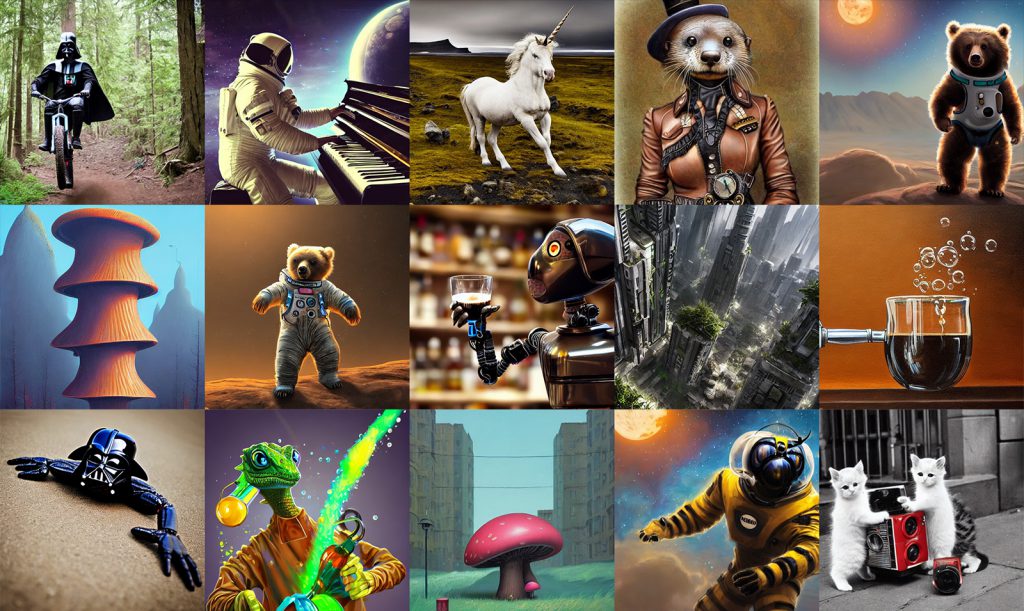
همچنین بخوانید: چگونه Python-SocketIO را روی Stable Diffusion نصب کنیم؟
قبل از اینکه در مورد چگونگی ادغام این دو مورد بحث کنیم، اجازه دهید ابتدا یک گام کوچک به عقب برداریم. به طور خاص، بیایید بررسی کنیم که دقیقاً انتشار پایدار چیست. اگر در فضای تولید تصویر هوش مصنوعی تازه وارد هستید، درک برخی از تفاوت های ظریف در مورد این الگوریتم چشمگیر و قدرتمند بسیار مهم است.
Stable Diffusion یک مدل یادگیری ماشینی (ML) است که برای هدف خاصی از تولید تصویر استفاده می شود. مانند هر چارچوب در مقیاس بزرگ دیگری، مانند ChatGPT OpenAI، این الگوریتم بر اساس ورودی سریع استفاده می شود. پس از آن، تصاویری تولید می کند که می توانند بسیار واقعی و کاملاً چشمگیر باشند.
این الگوریتم یکی از پرکاربردترین و چشمگیرترین پیشرفتهای محققان هوش مصنوعی در چند سال گذشته است. علاوه بر این، از طریق تکنیک های یادگیری عمیق کاملاً پیشرونده (DL) عمل می کند. این شامل مواردی مانند شبکههای متخاصم (GAN) میشود که تصاویر را از طریق ورودی متن از کاربر تولید میکنند.
جایی که این الگوریتم با سایر الگوریتم ها متفاوت است، کنترلی است که به فردی که این تصاویر را تولید می کند، می دهد. پارامترها می توانند بسیار خاص باشند و امکان سفارشی سازی مواردی مانند وضوح، سبک و موارد دیگر را فراهم کنند. برعکس، این الگوریتم منبع باز است و یک پیشرفت حیاتی برای سازندگان محتوا، هنرمندان و محققان هوش مصنوعی است. با رشد ابزار، قابلیت های آن تنها افزایش می یابد.
اکنون، بیایید کمی در مورد آنچه که میخواهیم در Stable Diffusion: Dreambooth نصب کنیم، بررسی کنیم.
Dreambooth چیست؟
همچنین بخوانید: چگونه انتشار پایدار را سریعتر کنیم
از طرف دیگر، Dreambooth در نوع خود یک ابزار کاملاً چشمگیر است. این دو چیز کاملاً مشابه هستند، اما آنها همچنین نشان دهنده تفاوت های کاملاً متمایز هستند که قبل از شروع ادغام آنها باید توجه داشته باشید. به طور خاص، Dreambooth برای کمک به برنامه هایی مانند Stable Diffusion استفاده می شود. بیایید کمی بیشتر توضیح دهیم.
Dreambooth ابزاری است که یک مدل متن به تصویر مانند Stable Diffusion را کالیبره میکند تا یک الگوریتم شخصیتر و قابل تنظیمتر ایجاد کند. در واقع، Dreambooth به کاربر این امکان را می دهد که مدل انتشار پایدار خود را با تصاویر شخصی که خروجی یک هوش مصنوعی تولید کننده تصویر را افزایش می دهد، تنظیم کند.
از طریق Dreambooth، می توانید تصاویری از خود، حیوان خانگی خود یا هر چیزی که دارید ایجاد کنید. برعکس، بهتر است این دو چیز را به عنوان بخش های مختلف یک فرآیند درک کنیم. اگرچه Stable Diffusion موتوری است که فرآیند تولید تصویر برای آن انجام می شود، Dreambooth یک ویژگی کلیدی است که می تواند برای افزایش خروجی سفارشی سازی کلی از آن موتور اضافه شود.
اکنون که کمی بیشتر در مورد هر دوی اینها می دانیم، بیایید نحوه نصب Dreambooth در Stable Diffusion را بررسی کنیم.
نحوه نصب Dreambooth در Stable Diffusion

آنچه شما نیاز دارید
قبل از اینکه به جزئیات این فرآیند پاسخ دهیم، اجازه دهید برخی از الزامات نصب Dreambooth در Stable Diffusion را بررسی کنیم. به طور خاص، برای انجام چنین فرآیندی به سه چیز نیاز دارید.
در مرحله اول، شما به ویندوز 10 یا 11 روی رایانه شخصی نیاز دارید که برای آن به دنبال ادغام این دو ابزار هستید. سپس، برای فرآیند قریب الوقوع به یک GPU Nvidia نیاز دارید که حداقل 10 گیگابایت VRAM داشته باشد. در نهایت، شما به حداقل 25 گیگابایت فضای دیسک محلی نیاز دارید.
اکنون که برنامههایی را از دست دادهایم، بیایید در مورد مرحله اول صحبت کنیم که نیاز به دانلود برنامههای لازم دارد.
پخش پایدار را تنظیم کنید
در ابتدا، می خواهید پروژه GitHub را دانلود کنید در اینجا موجود است. در واقع، به عنوان گام اولیه برای شروع این فرآیند، الگوریتم را در سیستم محلی خود دانلود و نصب کنید. پس از نصب آن، باید بتوانید رابط Stable Diffusion را در مرورگر انتخابی خود راه اندازی کنید.
Dreambooth را راه اندازی کنید
اکنون باید قطعه ثانویه را برای فرآیندی که باید نصب کنید راه اندازی کنید. ابتدا باید تب Extensions را در رابط Stable Diffusion پیدا کنید. سپس به تب Available رفته و گزینه Load From را انتخاب کنید. این باید نمایشگری را نشان دهد که تمام برنامه های افزودنی در دسترس شما را نشان می دهد. سپس، افزونه Dreambooth را پیدا کرده و Install را انتخاب کنید.
یک مدل ایجاد کنید

پس از آن، باید بتوانید فایل Create a Model را در زیر تب Dreambooth پیدا کنید. نام مدلی را که میخواهید استفاده کنید وارد کنید، و سپس انتخاب کنید که از کدام نقطه بازرسی میخواهید آن را آموزش دهید. پس از انتخاب Create، یک فهرست راهنمای مدل کاملاً جدید باید در دسترس شما باشد.
مدل را آموزش دهید
پس از آن، می خواهید مدل جدید ایجاد شده را از منوی کشویی Model انتخاب کنید. از آنجا، Train Model را انتخاب کرده و پارامترهای لازم را پر کنید. به طور خاص، این موارد شامل فهرست مفاهیم، اعلانهای نمونه، درخواست کلاس، مدیر مجموعه داده، مدیر مجموعه داده طبقهبندی، تعداد کل تصاویر طبقهبندی برای استفاده، مراحل آموزش، اندازه دستهای، اندازه دستهای کلاس، درخواست تصویر پیشنمایش و پیش نمایش اعلان منفی تصویر
چیز هایی برای به یاد آوردن
در نهایت، قبل از شروع تولید تصاویر، میخواهید تنظیمات پیشرفتهای را در تنظیمات خود در نظر بگیرید و در صورت تمایل به آموزش مدل ادامه دهید. برای تنظیمات پیشرفته، ممکن است بخواهید مواردی مانند استفاده از CPU فقط، حافظه پنهان، مبادله رمزگذار متن و بررسی گرادیان را در نظر بگیرید. پس از آن، برای ادامه آموزش، فقط باید نام مدل را از منوی کشویی انتخاب کنید. سپس، دکمه آبی را انتخاب کنید تا پارامترهای قبلی که استفاده کرده اید بارگذاری شود.
یادآوری چندین نکته در مورد تصاویری که انتخاب می کنید مهم است. اینها باید گزینههای متنوعی باشند و حالتهای بدن و تنظیمات نور را نشان دهند. اطمینان حاصل کنید که به چیزهایی مانند عناصر و سایر جنبه هایی که به طور مداوم وجود دارند توجه دارید. علاوه بر این، از حدود 50 تصویر استفاده کنید و اطمینان حاصل کنید که اندازه آنها تغییر کرده و به 512 x 521 پیکسل برش داده شده است.


